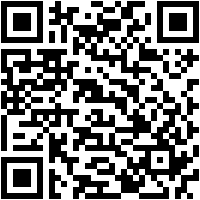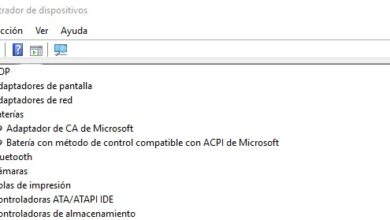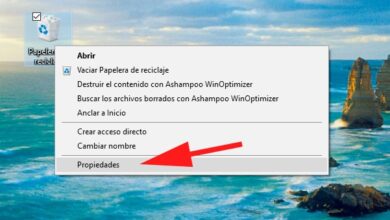Extension de fichier .MOV Que sont et comment ouvrir ces types de formats vidéo?

Plus d’une fois, nous avons voulu lire une vidéo ou un film sur notre ordinateur, et pour une raison quelconque, cela ne fonctionne pas ou ne s’ouvre pas, et cela nous montre une erreur de compatibilité, donc nous pensons sûrement que le fichier a été corrompu ou qu’il a été mal téléchargé.
Mais rien ne pouvait être plus éloigné de la vérité, c’était juste un fichier avec un format différent de celui de notre lecteur multimédia et nous pensions que c’était quelque chose qui sortait de l’ordinaire, dans ce cas, c’était une extension MOV.
Si vous voulez savoir comment les ouvrir, vous devriez rester dans cet article, où nous vous expliquerons en détail ce qu’ils sont, avec quels programmes vous pouvez les ouvrir et comment faire au cas où vous auriez besoin de changer leur format.
À quoi servent les fichiers avec l’extension .MOV et à quoi servent-ils?

Cette extension MOV n’est rien de plus qu’un fichier multimédia, qui a été développé par Apple Inc. et est le format vidéo natif des principaux appareils photo numériques. Ce type est préféré par les experts audiovisuels en raison de ses propriétés.
Une bande contenue dans un format MOV est beaucoup plus facile à éditer que tout autre type, car dans ces fichiers tous les éléments principaux sont séparés, les éditeurs n’auront donc besoin que de créativité et d’ingéniosité pour le modeler dans le résultat souhaité.
Auparavant, comme il s’agissait d’un fichier produit par Apple, il y avait une certaine exclusivité parmi ses utilisateurs, mais aujourd’hui les ordinateurs ont été développés pour s’adapter à un large éventail de formats, y compris .MOV.
Cette extension est généralement un peu plus lourde que ses homologues, car elles utilisent le code MPEG-4 , mais en général cela signifie seulement qu’elles sont de meilleure qualité, à la fois en image et en son, donc elle est excellente pour la transmission via web, grâce à ses avantages mentionnés ci-dessus.
Comment ouvrir et lire des fichiers .MOV sur des smartphones ou des ordinateurs?
Les utilisateurs rencontrent souvent de nombreux problèmes lorsqu’ils essaient de lire des fichiers avec cette extension, mais ce n’est pas à craindre, alors nous vous montrerons les différentes façons qui existent pour ouvrir le fichier en question.
Vous devez garder à l’esprit que ceux-ci ont la capacité de stocker deux ou plusieurs pistes pouvant contenir des effets, du texte, de l’audio, de la vidéo ou autres.
Sur PC Windows
La meilleure façon de lire un fichier avec une extension MOV sur un ordinateur Windows est d’utiliser le VLC Media Player, car il se classe parmi les meilleurs lecteurs vidéo au monde pour sa capacité à lire pratiquement tous les formats vidéo et audio. cours.
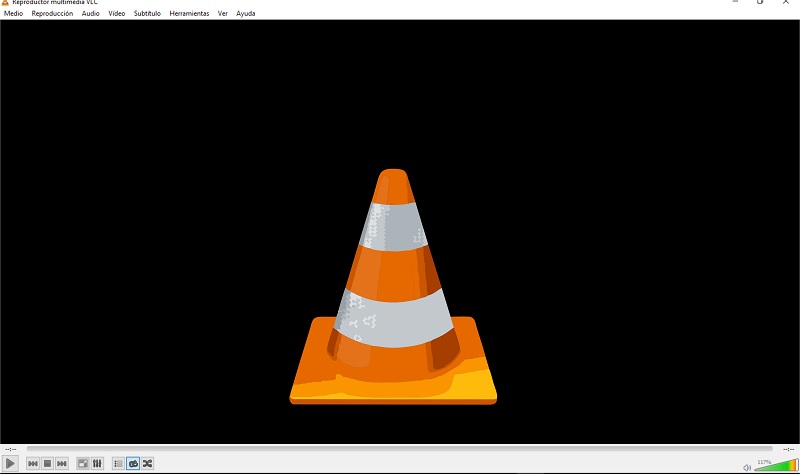
Il est possible que d’ autres de vos lecteurs Windows natifs ne soient pas compatibles avec le format MOV, surtout s’ils sont dans une version ancienne et peu mise à jour.
Mais si vous rencontrez des problèmes avec le VLC Media Player, vous pouvez toujours télécharger la version Windows du lecteur natif d’Apple, QuickTime MOV, avec laquelle vous pouvez lire tout cela sans aucun problème, au cas où vous ne voudriez pas changer le format de votre vidéo en certains inconvénients spécifiques.
Sur les ordinateurs Mac
Grâce à la nature des fichiers avec une extension MOV, il n’est pas nécessaire d’installer de programme supplémentaire sur les appareils Mac, car QuickTime MOV est le lecteur d’origine de ces fichiers et il est déjà installé par défaut dans le système d’exploitation Mac OS.
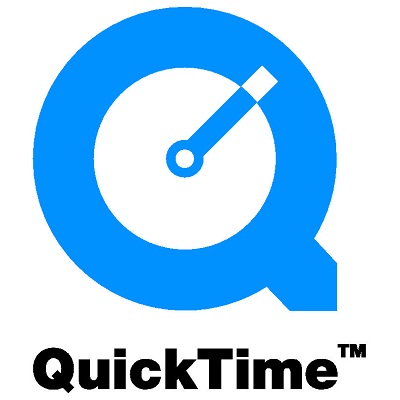
Bien que si ce lecteur ne vous convient pas, vous pouvez également utiliser le VLC Media Player, qui a également sa version pour Mac et est entièrement compatible avec lui.
Sur les téléphones mobiles Android
Quand il s’agit d’un appareil Android, nous pouvons avoir certaines complications pour lire une vidéo de ce type, donc le meilleur moyen est de convertir ledit fichier au format MP4. Pour cela, nous utiliserons le programme Freemake Video Converter, que vous pouvez télécharger rapidement et gratuitement sur son site officiel ou à partir du lien suivant.
Télécharger Freemake Video Converter
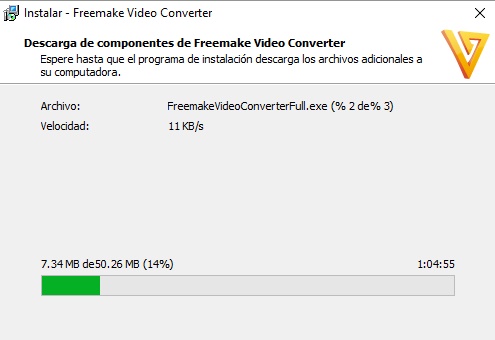
Avec ce programme, nous pouvons convertir le fichier MOV en n’importe quelle extension dont nous avons besoin de notre ordinateur pour ensuite le transférer sur le téléphone mobile, mais dans ce cas, pour des raisons de compatibilité avec Android, nous le convertirons en MP4.
Le processus de conversion sera expliqué plus en détail ci-dessous pour éviter d’endommager notre fichier, une fois prêt, nous pouvons transférer le fichier sur le mobile et le lire sans problème.
Sur les appareils iPhone avec iOS
Comme il s’agit d’un appareil Apple, nous pouvons toujours lire nativement ce fichier dans l’ application vidéo de notre iPhone.
Mais de toute façon, dans l’App Store, nous pouvons trouver des outils gratuits comme Movie Player 3, qui est conçu pour lire toutes sortes de formats vidéo puissants.
«MISE À JOUR ✅ Voulez-vous savoir quels sont les meilleurs programmes et applications pour lire des vidéos .MOV sur ordinateur et smartphone? ⭐ ENTREZ ICI ⭐ et découvrez comment le faire ✅ FACILE et RAPIDE ✅»
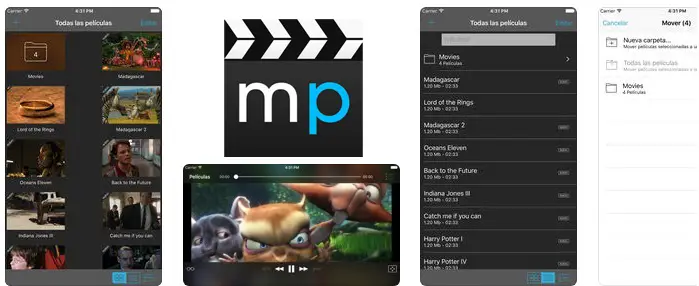
Liste des meilleures applications et programmes alternatifs pour lire une vidéo avec une extension .Mov sans utiliser Apple QuickTime Player
Il est à noter que cette extension est l’une des plus courantes, elle a été développée par Apple pour le programme QuickTime Player, mais elle est désormais compatible avec d’autres plateformes comme Microsoft. Ensuite, nous allons vous montrer une petite liste avec quelques alternatives pour les reproduire.
CiberlinkPowerDVD

C’est un lecteur DVD pour les vidéos et la musique, il est conçu pour les ordinateurs Windows, mais il est également capable de lire des fichiers stockés sur le disque de l’ordinateur. Il est de haute qualité et avec cela, vous pouvez voir toutes les bandes en haute résolution, et bien sûr, il est entièrement compatible avec les fichiers avec l’extension MOV.
Media player classique
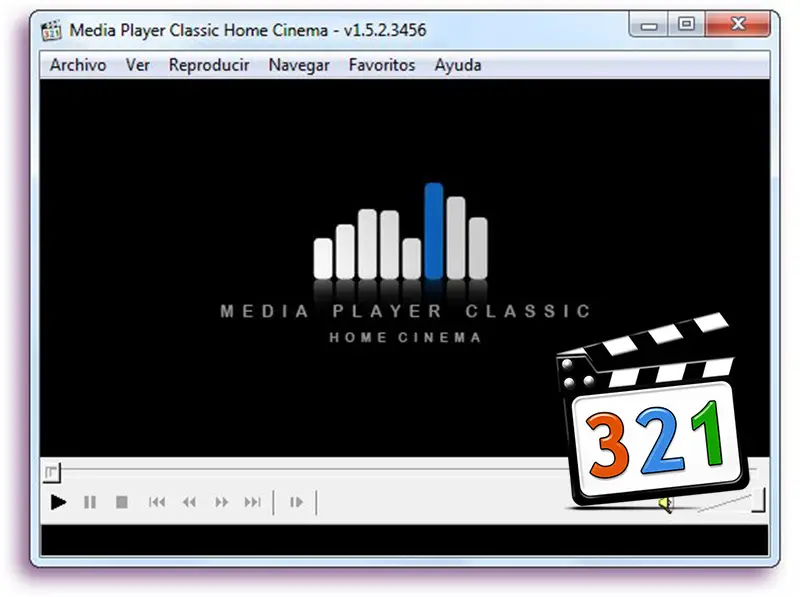
Ce lecteur multimédia est l’un des meilleurs qui puissent exister, capable d’exécuter presque tous les formats vidéo et audio, sans aucun doute, c’est la meilleure alternative après le lecteur multimédia VLC. Il s’agit d’un programme de licence gratuit, largement utilisé par les utilisateurs de Microsoft Windows et qui fonctionne correctement avec des vidéos au format MOV.
Lecteur MOV
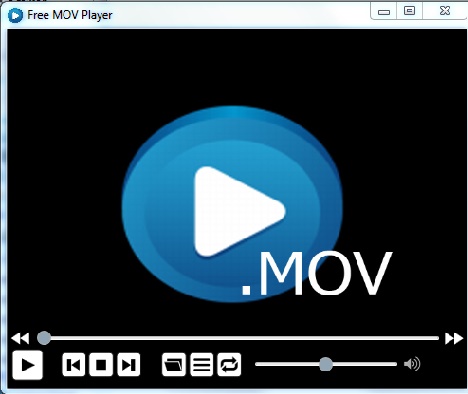
Comme son nom l’indique, ce lecteur est exclusivement conçu pour exécuter des fichiers au format MOV. Il est gratuit et disponible pour Windows XP et les utilisateurs supérieurs. Le seul inconvénient est que ce n’est qu’en anglais.
Films et séries Windows 10
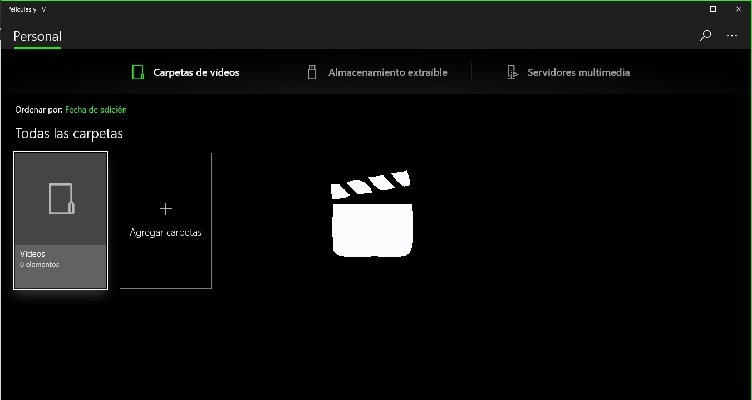
Si vous avez un ordinateur avec la dernière version de Windows installée, ne vous inquiétez pas trop de pouvoir lire des fichiers de ce type, car il est possible de le faire avec le lecteur natif de ce système d’exploitation, et si vous ne l’avez pas, il sera très facile de le télécharger à partir du Magasin d’applications Windows.
Comment convertir des vidéos au format .Mov en MP4 rapidement et gratuitement?
Le meilleur moyen de convertir vos vidéos de MOV en MP4 ou vice versa est d’utiliser le programme suivant, Freemake Video Converter, il vous suffit de le télécharger gratuitement depuis son site officiel ou depuis le lien que nous vous laissons ci-dessus (100% sûr). Une fois ouvert, nous devrons l’ajouter à partir de son bouton respectif.

Ensuite, nous donnerons le format auquel nous devons le convertir et il fera son processus en quelques minutes, mais si nous voulons l’accélérer, nous pouvons acheter la licence du programme.
La deuxième façon de les convertir du format MOV au format MP4 est avec un convertisseur en ligne, c’est une autre méthode gratuite et beaucoup plus facile à réaliser, c’est le lien de la page Web que nous allons utiliser, il suffit de la faire glisser ou de la charger et de cliquer dans «Sélectionner les fichiers» pour les télécharger depuis votre ordinateur.

Au cas où nous aurions besoin de changements, nous le faisons en modifiant les paramètres, nous pouvons même choisir entre quelle minute et quelle minute couper la vidéo, sinon nous laissons tout de même et cliquons sur «Démarrer la conversion».
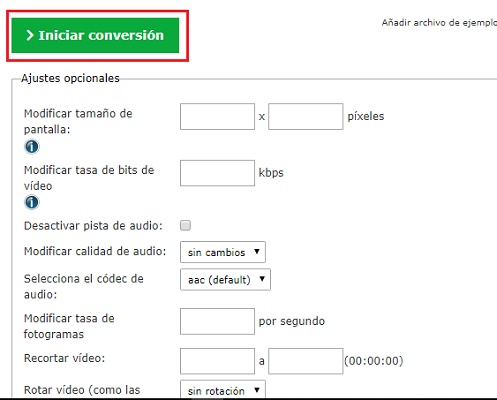
Si vous avez des questions, laissez-les dans les commentaires, nous vous répondrons dans les plus brefs délais, et cela sera également d’une grande aide pour plus de membres de la communauté. Je vous remercie!